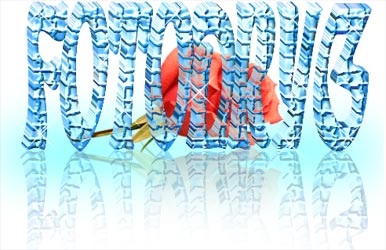Уроки Фотошоп. крижана напис
1.Создать новий документ розміром 200Х200 пікселів, з прозорим фоном. Заливаємо його білим кольором за допомогою інструменту "Заливка". Застосовуємо фільтр мозаїчні ФРАГМЕНТИ (фільтр - текстура - мозаїчні фрагменти) з параметрами як на малюнку.
2.Теперь застосуємо команду ЗОБРАЖЕННЯ - КОРЕКЦІЯ - РІВНІ і зрушувати чорний повзунок вправо до білого повзунка. За допомогою інструменту "Чарівна паличка", зі знятим прапорцем у вікні Суміжні пікселі, виділимо білий колір і натискаємо клавішу Del.
3.Збереження отриманий візерунок РЕДАГУВАННЯ - ЗБЕРЕГТИ УЗОР. Тепер документ можна закрити.
4.Создаем новий документ розміром 500х300 пікселів з прозорим фоном. Заливаємо його білим кольором за допомогою інструменту "Заливка".
5.Устанавліваем основним блакитний колір і активуємо інструмент "горизонтальний текст" і набираємо будь-який напис жирним або напівжирним шрифтом.
6.Двойним лівим кліком по рядку шару з текстом викликаємо вікно "Стилі шару" і вибираємо стиль ТИСНЕННЯ, ТЕКСТУРА і ГЛЯНЕЦЬ, з параметрами як на малюнку.
7.Создаем копію шару з текстом, перетягнувши на значок "Створити новий шар" в нижній частині палітри ШАРИ, ставимо поруч із шаром з першим текстом значок зв'язку у вигляді скріпки. Застосовуємо команду СЛОЙ - смакота ПОВ'ЯЗАНІ.
8.Копіруем вийшов шар і застосовуємо до ннему фільтр дія ОСВІТЛЕННЯ (фільтр - рендеринг - ефекти освітлення) з параметрами як на малюнку.
9.Пріменяем команду РЕДАГУВАННЯ - КОРЕКЦІЯ - РІВНІ з параметром як на малюнку. Міняємо режим накладення на "Освітлення". Склеюємо шари з написом СЛОЙ - смакота З ПОПЕРЕДНІМ.
10.Надпісь вийшла світла, тому застосовуємо команду ЗОБРАЖЕННЯ - КОРЕКЦІЯ - ЗАМІНИТИ КОЛІР, вибираємо для заміни світло - блакитний колір і робимо його темніше.
11.Теперь будемо створювати обсяг. Для цього активуємо інструмент "Переміщення" і утримуючи клавішу Alt натискаємо на клавішу переміщення вниз (стрілка вниз), тепер відпускаємо клавішу Alt і натискаємо клавішу переміщення вправо (стрілка вправо). У нас з'явилася копія шару з текстом зміщена вниз і вправо на один піксель.
12.Повторяем останні дії кілька разів - утримуючи клавішу Alt натискаємо на клавішу переміщення вниз, відпускаємо клавішу Alt і натискаємо клавішу переміщення вправо. У нашому прикладі було зроблено 6 копій.
13.Устанавліваем значок зв'язку шарів для всіх верств з текстом і застосовуємо команду СЛОЙ - смакота ПОВ'ЯЗАНІ.
14.Копіруем отриманий шар з текстом і відображаємо його по вертикалі (редагування - трансформування - відобразити по вертикалі) і за допомогою інструменту "Переміщення" зрушує перевернуті букви вниз, так, щоб поєднати низ нормальних букв з верхом перевернутих.
15.Актівіруем інструмент "Овальний виділення" і робимо виділення як на малюнку.
16.Теперь застосуємо команду ВИДІЛЕННЯ - розтушовуванні, поставивши радіус розтушовування 30 пікселів. тепер натискаємо клавішу Del, щоб видалити зайве. Установлюємо непрозорість шару 30%. Скасовуємо виділення ВИДІЛЕННЯ - СКАСУВАТИ ВИДІЛЕННЯ (Ctrl + D).
17.Создаем новий шар натиснувши на значок "Створити новий шар" в нижній частині палітри ШАРИ і поміщаємо його під шар з нормальним текстом. Робимо овальне виділення за допомогою однойменного інструменту, так як показано на малюнку і растушевиваем його ВИДІЛЕННЯ - розтушовуванні, поставивши радіус розтушовування 30 пікселів.
18.Заліваем виділення за допомогою інструменту "Заливка" світло-блакитним кольором.
19.Для більшої реалістичності, щоб показати напівпрозорість льоду, помістимо на наше зображення який-небудь малюнок, в нашому прикладі це квітка. Шар з квіткою поміщаємо під шар з нормальним текстом.
20.Сделаем відображення квітки так само, як робили відображення для тексту (п.п. 14 - 16), поміщаємо шар з відображенням квітки під шар з перевернутим текстом.
21.Двойним лівим кліком по рядку шару з нормальним текстом викликаємо вікно "Стилі шару" і на вкладці ПАРАМЕТРИ НАКЛАДАННЯ: замовні встановлюємо параметри як на малюнку (червоний вибираємо тому, що квітка червоний. Щоб розділити білий повзунок натискаємо понему, натиснувши клавішу Alt і переміщує ліву половинку вліво).
Можна додати кілька зірочок на текст за допомогою інструмента "Пензель".